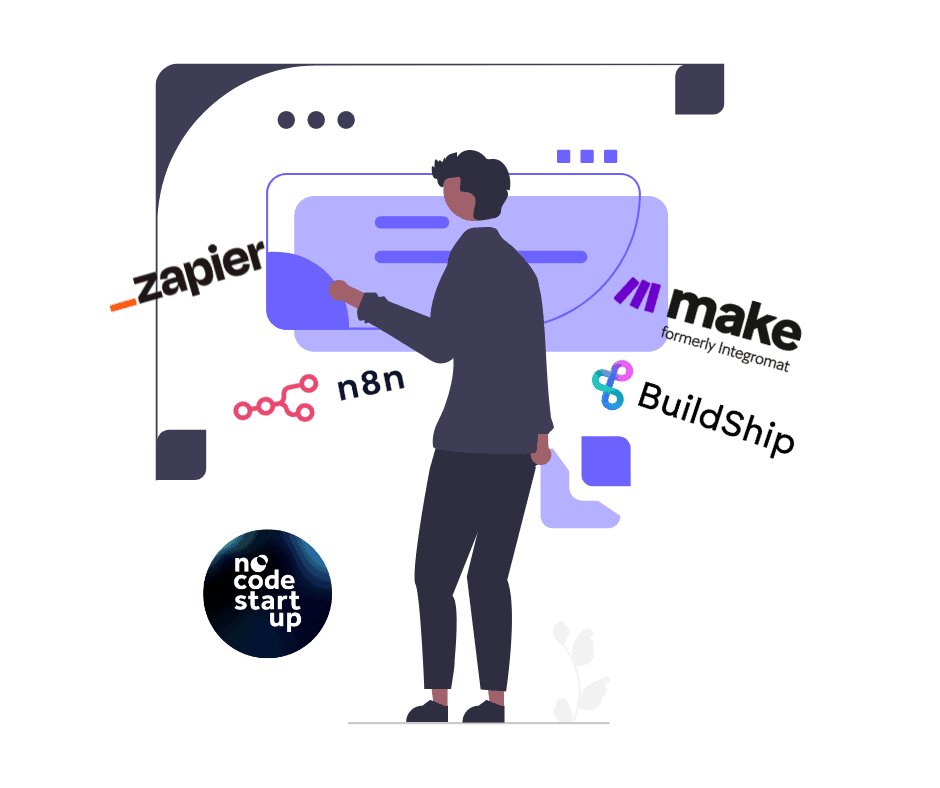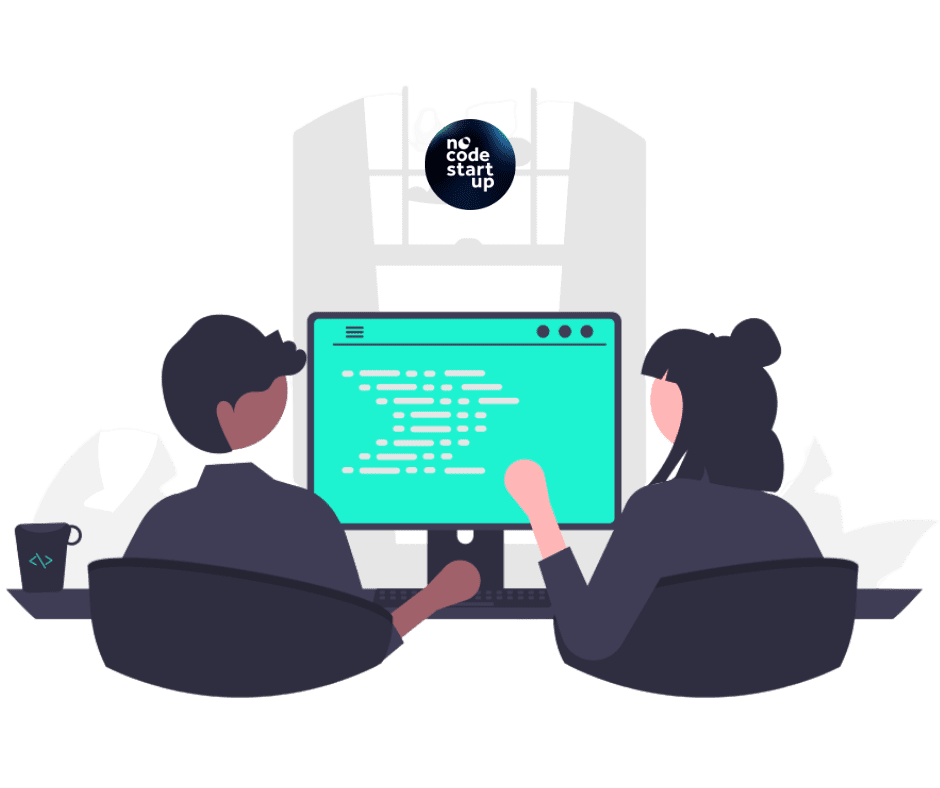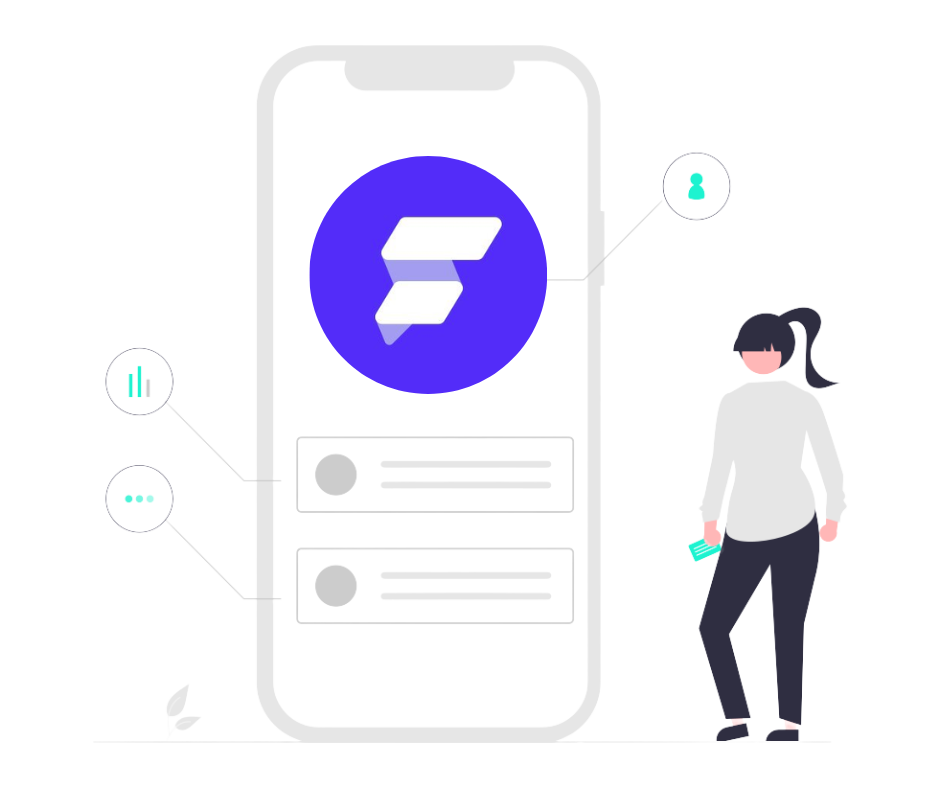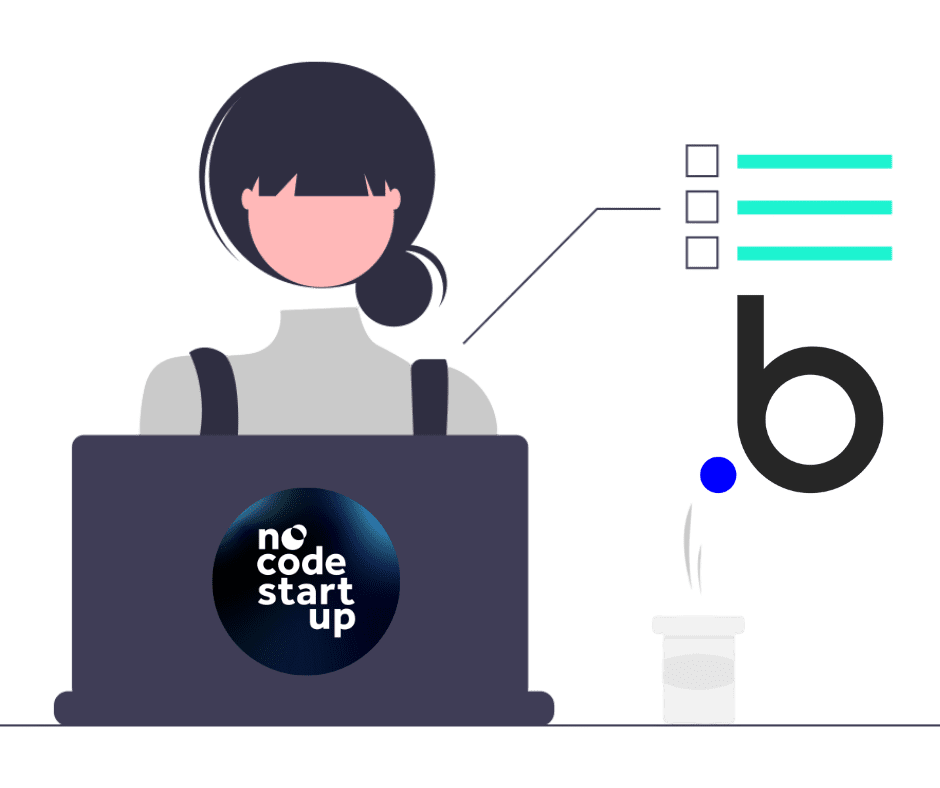Tempo estimado de leitura: 9 minutos
Você provavelmente já esteve em alguma situação que precisava analisar uma grande quantidade de dados e se sentiu meio perdido. Talvez tenha pensado que era impossível ou até estendido o prazo do projeto para conseguir dar conta.
E se eu te contar que existe uma solução para agilizar esse processo e criar um relatório super completo que vai te ajudar obter seus insights? Essa solução existe e se chama Power BI, uma ferramenta da Microsoft que permite criar relatórios e dashboards sem usar código.
Neste conteúdo, vamos te mostrar como o Power BI funciona, o que é um dashboard e quais são as vantagens de usar esse sistema. Além disso, te mostraremos o passo a passo para criar seu próprio painel visual. Se você ficou curioso e quer saber mais, continue a leitura!
Tabela de conteúdos
O que é Power BI?

O Power BI é uma ferramenta famosa no universo da tecnologia e você provavelmente já deve ter escutado falar dela.
Trata-se de uma plataforma no code da Microsoft que não exige o conhecimento em códigos. Com essa ferramenta, você pode criar relatórios personalizados e interativos, usando uma variedade de fontes de dados e recursos visuais.
Dentro do sistema do Power BI, há recursos que permitem a exploração, análise e compartilhamento de dados de forma fácil e rápida. Ele é composto por três componentes principais:
Power BI Desktop
O Power BI Desktop é um app gratuito para desktop que você pode usar para criar e editar relatórios. É uma ferramenta excelente para quem quer trabalhar com dados de forma offline, local ou na nuvem.
Power BI Online
Por outro lado, o Power BI Online é um serviço online que você pode acessar pelo navegador e usar para publicar, gerenciar e consumir relatórios. Esse serviço é ideal para quem trabalha de forma colaborativa, pois permite o compartilhamento instantâneo.
Power BI Mobile
Por fim, há o Power BI Mobile, um app para celular ou tablet que serve para ver e interagir com relatórios e dashboards. Dessa forma, você consegue acessar e visualizar dados de qualquer lugar e a qualquer hora. É uma boa opção para quem preza por flexibilidade no trabalho.
Esses três componentes do Power BI funcionam de forma integrada e sincronizada, permitindo que você trabalhe de forma flexível e consistente.
O que é dashboard?
Imagine que você tem uma startup de tecnologia e quer saber como está seu crescimento. Você tem um relatório com vários dados dos seus clientes, produtos, lucro total, etc. Mas como conectar isso tudo e conseguir visualizar de forma clara?
É aí que entra a criação de um dashboard. O painel é como se fosse um resumo do relatório que será gerado pelo Power BI. Ele mostra as informações mais importantes sobre os seus dados em um único lugar.
O dashboard vai exibir apenas as informações mais importantes e interessantes sobre os dados, como:
- Taxa de conversão;
- Faturamento mensal;
- Regiões onde estão os clientes.
Todas essas informações são exibidas de forma visual, usando gráficos, tabelas, mapas e outros elementos que te ajudam a ver os dados de forma fácil e rápida. Veja um exemplo de dashboard feito no Power BI:
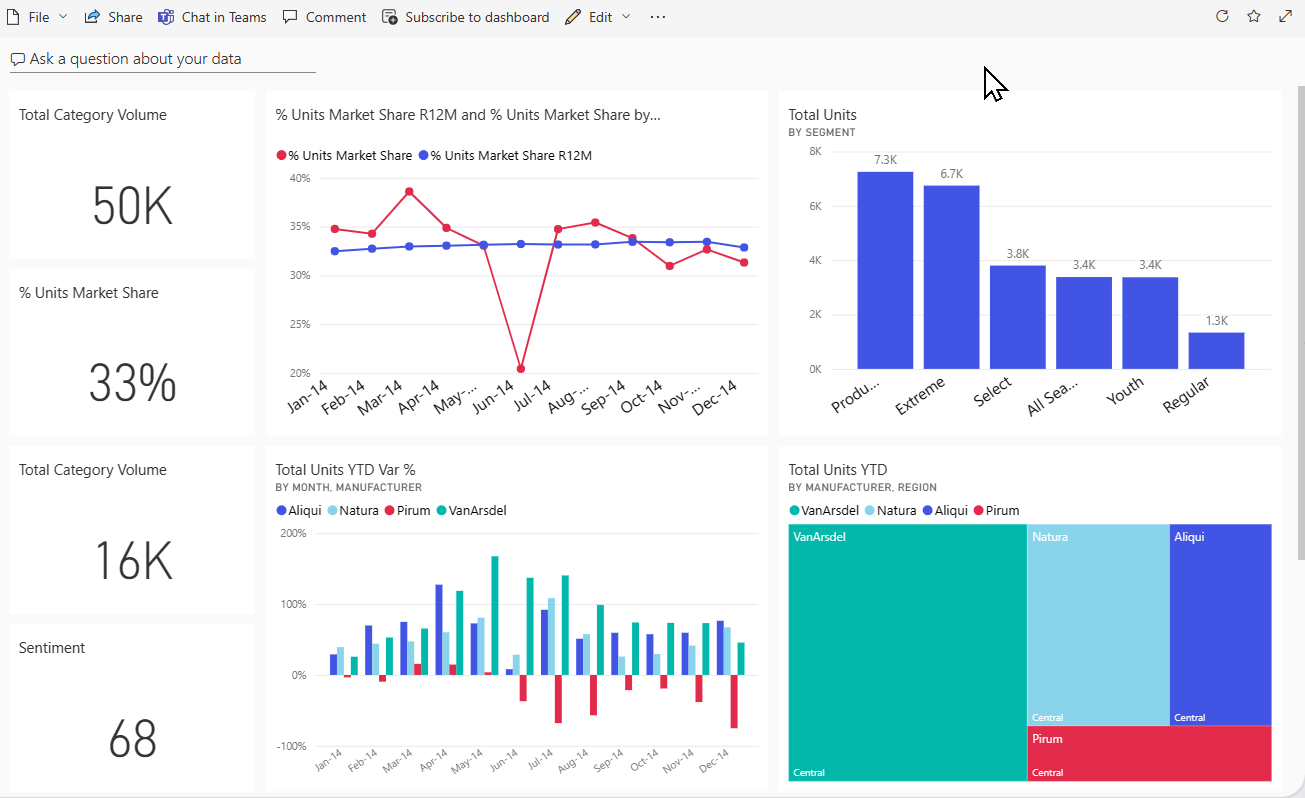
Imagem: Reprodução / Microsoft
Passo a passo para fazer um dashboard com Power BI sem usar código
Agora que você já entendeu o que é o Power BI e um dashboard, está na hora de colocar em prática. Por isso, separamos o passo a passo para você criar seu próprio dashboard. Está preparado? Vamos lá!
Abra o Power BI
Para começar, você precisa abrir a plataforma na versão desktop, online ou celular. Caso nunca tenha utilizado, é preciso fazer um cadastro simples com seu e-mail corporativo.
Insira base de dados
Você pode conectar o Power BI a diversas fontes de dados, como uma planilha de Excel, por exemplo. Para inserir a base, clique em Obter dados na guia página inicial e selecione a opção adequada.
Em seguida, navegue até o arquivo que você quer usar e clique em Abrir. Escolha as planilhas, arquivos ou outra fonte de dados que você quer importar e clique em Carregar.
Dê um título
Você pode dar um título ao seu relatório para identificá-lo facilmente. Para isso, clique em Relatório na guia Exibição e digite o título que você quer na caixa Nome do arquivo.
Insira os cartões de dashboard
Os cartões de dashboard são elementos visuais que mostram um único valor ou medida, como o total de vendas. Eles são úteis para destacar as informações mais importantes do seu relatório.
Para inserir os cartões de dashboard, clique em Cartão na guia Visualizações e arraste-o para a área de relatório. Em seguida, arraste o campo que você quer mostrar no cartão para a área Valor.
Você pode ajustar o tamanho, posição e o formato do cartão como preferir e pode repetir esse processo para inserir mais cartões de dashboard com outras medidas.
Hora de colocar os gráficos
Os gráficos são úteis para explorar e analisar os dados de forma gráfica e ágil. Para inserir, clique no tipo de gráfico que você quer usar na guia Visualizações e arraste-o para a área de relatório.
Em seguida, arraste os campos que você quer mostrar no gráfico para as áreas correspondentes. Por exemplo, você pode arrastar o campo Data para a área Eixo e o campo Lucro para a área Valores para criar um gráfico de linhas que mostra a evolução do lucro ao longo do tempo.
Use o filtro para dashboard
O filtro para dashboard é um recurso que permite que você aplique filtros aos seus dados de forma rápida e fácil. Você pode usar o filtro para alterar o que é mostrado nos seus cartões de dashboard e gráficos, de acordo com os critérios que você escolher.
Para usar o filtro para dashboard, clique em Filtro para dashboard na guia Visualizações e arraste-o para a área de relatório. Em seguida, arraste o campo que você quer usar como filtro para a área Filtros.
Para aplicar um filtro, basta clicar no valor que você quer selecionar no filtro para dashboard. Para limpá-lo, clique no valor novamente ou em Limpar seleção.
Quais as vantagens de usar o Power BI?
Usar o Power BI tem muitas vantagens, seja para grandes equipes ou mesmo para um trabalho solo. Veja algumas vantagens:
Fácil implantação
Fazer a implantação do Power BI é muito simples, isso porque ele não requer instalação complexa ou configuração avançada. É possível baixar a versão de Desktop gratuitamente na loja de apps da Microsoft ou até mesmo usar a versão online.
Boa acessibilidade
Além disso, o Power BI é uma ferramenta de boa acessibilidade. Ele permite que você acesse e visualize os seus dados de qualquer lugar e a qualquer hora. Você pode, por exemplo, usar o Power BI Mobile para interagir com seus relatórios independente de onde estiver.
Monitoramento de dados ao vivo
O monitoramento de dados ao vivo é outra função vantajosa incluída no Power BI. Com ele, é possível acompanhar os dados sem precisar atualizar manualmente seus relatórios e dashboards. Você pode até conectá-lo a fontes que oferecem streaming de dados, como:
- Azure Stream Analytics;
- Event Hubs;
- IoT Hub.
Atualizações constantes
A ferramenta também está sempre evoluindo e melhorando, graças ao feedback dos usuários e às novidades do mercado. O Power BI Desktop, por exemplo, sempre traz novos recursos, melhorias e correções a cada atualização.
Possui comunidades dos usuários
Sempre que começamos a aprender uma nova ferramenta, buscamos por uma comunidade que possa nos ajudar no processo de aprendizagem. E com o Power BI isso é muito fácil, uma vez que ele conta com uma comunidade ativa e engajada de usuários, que compartilham dicas, dúvidas, ideias e soluções.
Integre o Power BI no seu app no code
Agora que você compreendeu o que é o Power BI e como ele pode te ajudar a visualizar seus dados de forma mais rápida, vamos falar um pouco sobre a sua integração com app no code.
Se você já nos acompanha, sabe tudo sobre o FlutterFlow. Mas vamos te explicar mais uma vez.
O FlutterFlow é uma plataforma que permite que você crie aplicativos para iOS e Android por meio de interface intuitiva e componentes prontos para uso. É uma das melhores ferramentas no-code disponíveis hoje no mercado!
Mas o que o FlutterFlow tem a ver com o Power BI? A resposta é: tudo! Você pode integrar o FlutterFlow com o Power BI e criar dashboards interativos no seu aplicativo, usando serviços de integração sem código.
Imagine poder criar um app de controle financeiro pessoal que conecte o Power BI diretamente com o seu banco. Ele poderia criar um relatório e um dashboard que mostre suas receitas, despesas e investimentos de forma simples e visual.
E essa é apenas uma das muitas possibilidades de integração que podem ser feitas entre o Power BI e outras plataformas no-code!
Conheça a No-Code Start-Up!
Programar com plataformas no-code é o futuro e nós queremos te ajudar a se tornar o melhor profissional do mercado.
Com os conhecimentos certos, você pode alavancar sua carreira e começar hoje mesmo a fazer dinheiro.
Faça um curso de FlutterFlow gratuitamente e inicie sua jornada!